이 가이드는 사용자가 Windows 10 및 11에서 '잠금 화면 알림 사용자 정의'를 수행하는 데 도움이 됩니다.
Windows 10 잠금 화면 알림을 사용자 정의하는 방법은 무엇입니까?
Windows 10에는 다음과 관련된 더 많은 사용자 정의 옵션이 제공됩니다. 잠금 화면 알림 . 에게 Windows 10 잠금 화면 알림 사용자 정의 , 다음과 같이하세요:
1단계: Windows 설정 앱 열기
그만큼 윈도우 설정 앱은 사용자가 요구 사항에 따라 수정할 수 있는 여러 사용자 정의 및 설정을 호스팅합니다. 열려면 윈도우 + 나는 동시에 키:
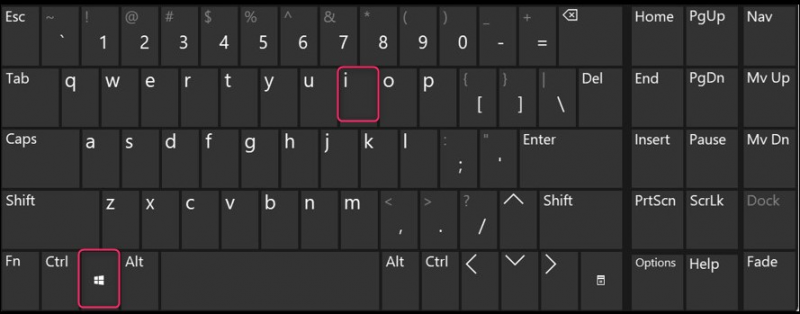
2단계: 잠금 화면 설정으로 이동
그만큼 잠금 화면 설정은 내부에 있습니다 개인화 액세스하려면 ' 개인화 ” Windows 설정 앱에서:
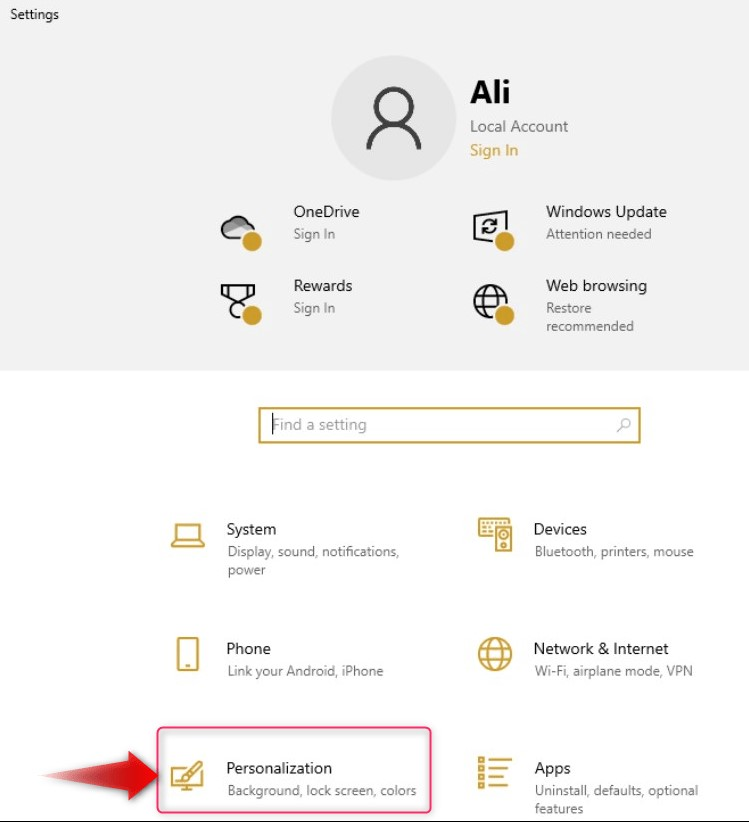
다음으로 잠금 화면 왼쪽 창에서 오른쪽 창에 해당 설정이 열립니다.
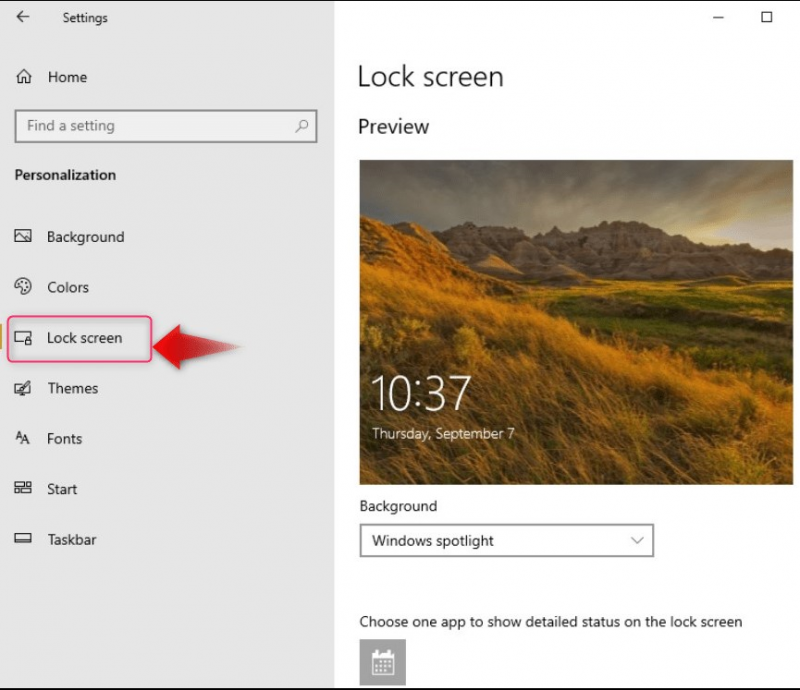
3단계: 잠금 화면 배경 사용자 지정
Windows 10에서는 사용자가 시스템을 사용자 정의할 수 있습니다. 잠금 화면 배경 또는 배경화면 다음을 통해:
- 윈도우 스포트라이트 : Microsoft Bing의 일일 추천 이미지를 바탕으로 잠금 화면 배경화면을 자동으로 설정합니다.
- 그림 잠금 화면의 배경으로 단일 사진을 설정합니다.
- 슬라이드쇼 잠금 화면에 여러 장의 사진을 한 번에 하나씩 표시합니다. 이 사진의 기본 폴더는 영화 폴더 및 더 많은 폴더도 추가할 수 있습니다.
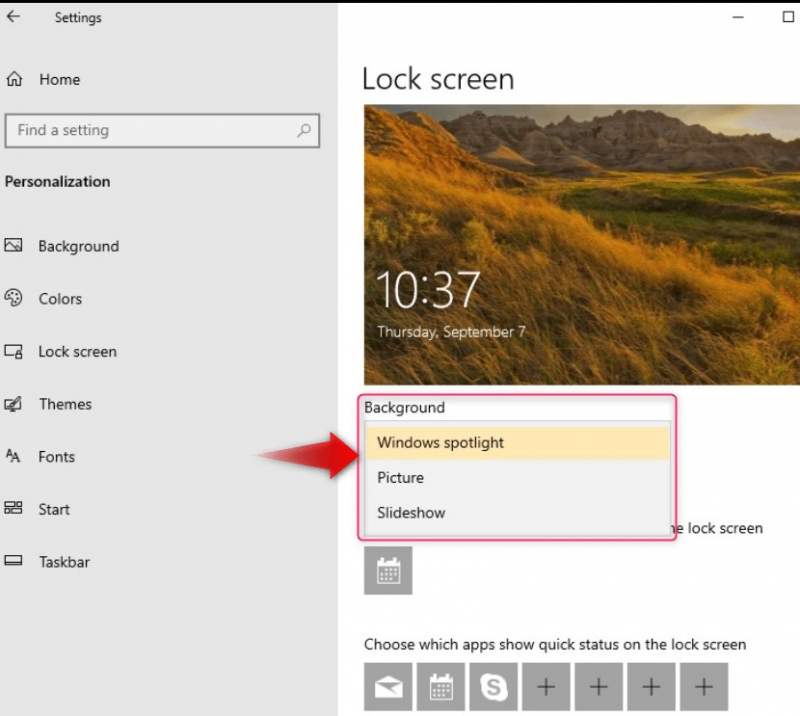
선택한 경우 Windows 스포트라이트 , 매일 새로운 잠금 화면 배경이 자동으로 설정됩니다. 만약 그림 선택한 경우 사용자는 내장 또는 사용자 정의 여부에 관계없이 그림을 지정해야 합니다( 검색 단추):
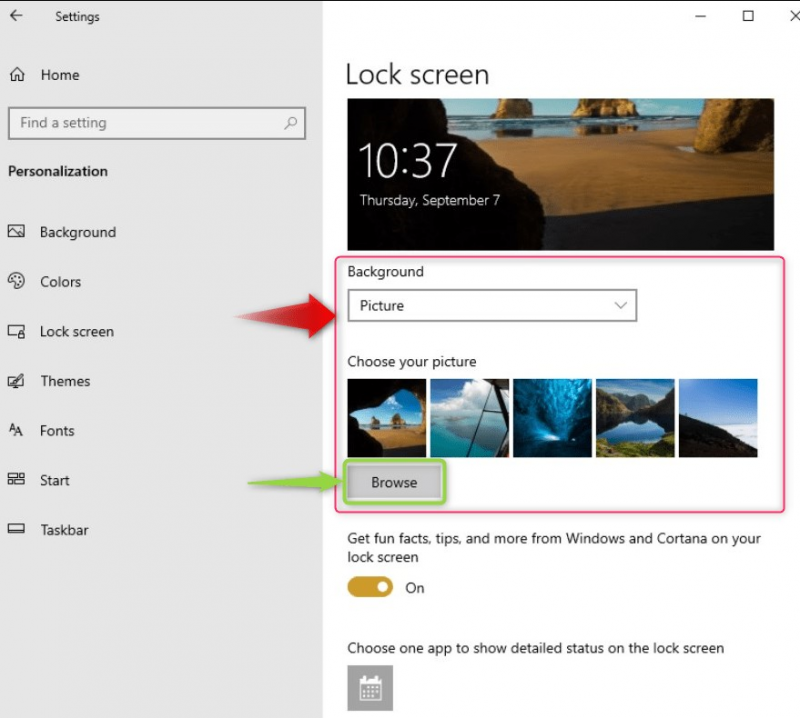
만약 슬라이드쇼 선택되면 사용자는 기본값을 사용할 수 있습니다. 영화 폴더 또는 폴더 추가 Windows 10 잠금 화면의 슬라이드쇼 목록에 더 많은 폴더를 추가하는 옵션:
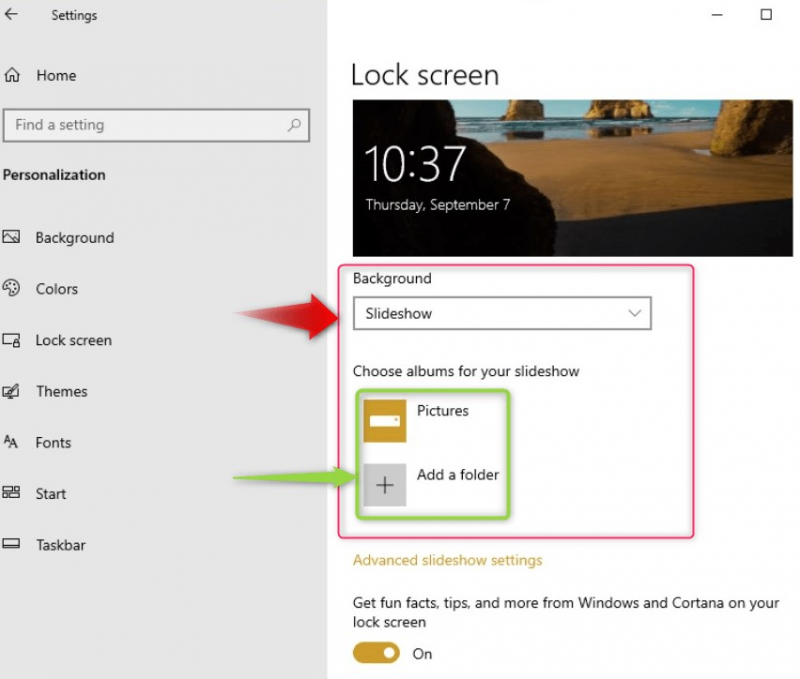
사용 고급 슬라이드쇼 설정 더 많은 사용자 정의를 위해 슬라이드쇼 :
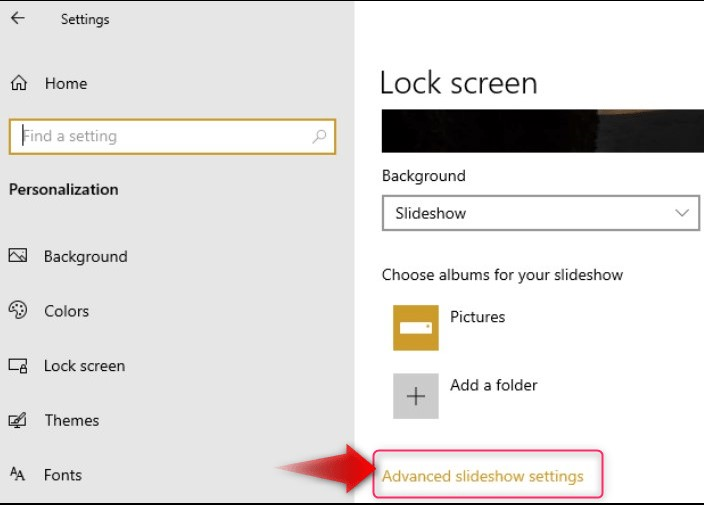
그만큼 고급 슬라이드쇼 설정 다음과 같은 사용자 정의를 제공합니다:
- 사용 카메라 롤 시스템의 폴더와 동기화 원드라이브 맞춤형 슬라이드쇼를 만들 수 있습니다.
- 시스템 화면에 맞는 사진만 사용하세요(해상도 기준).
- 특정 시간 이후 화면을 끄지 않고 잠금 화면을 볼지 여부를 지정하세요.
- 슬라이드쇼가 재생된 후 화면이 꺼지는 시간을 지정합니다.
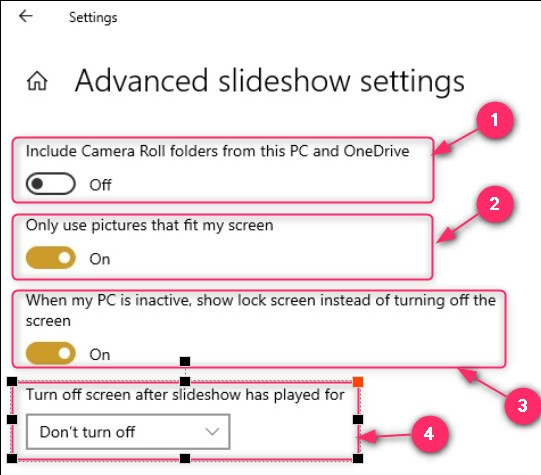
4단계: 잠금 화면 애플리케이션 알림 사용자 정의
잠금 화면을 사용자 정의하여 지정된 애플리케이션의 알림을 볼 수도 있습니다. 이러한 설정은 다음에서 관리됩니다. 잠금 화면 설정. 다음과 같이 잠금 화면 애플리케이션을 관리할 수 있습니다.
- 잠금 화면에서 Cortana 또는 Windows 개발자의 사실과 팁을 보려면 전환하세요.
- 시스템 잠금 화면에 알림의 상세 보기를 표시할 단일 앱을 선택하세요.
- 알림의 간략한 부분을 표시할 앱을 지정하세요.
- 로그인 화면에서 배경 그림을 보려면 다음을 지정하세요.
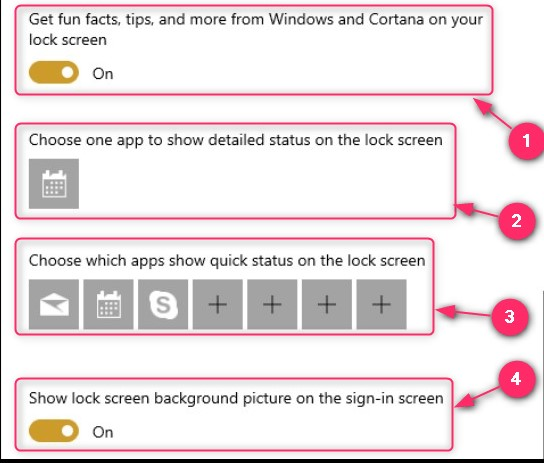
Windows 10 잠금 화면 알림을 사용자 정의하는 것이 전부입니다.
Windows 11 잠금 화면 알림을 사용자 정의하는 방법은 무엇입니까?
Windows 11에는 다음과 같은 사용자 정의 기능이 탑재되어 있습니다. 잠금 화면 알림:
- 다음 중에서 선택하세요 윈도우 스포트라이트 , 그림 , 그리고 슬라이드쇼 시스템의 잠금 화면 배경을 수정하는 폴더입니다.
- 사진 찾아보기 잠금 화면 배경으로 설정할 사진을 찾으세요.
- 잠금 화면에서 재미있는 사실, 팁 등을 확인하세요.
- 할 수 있게 하다 잠금 화면 상태 단일 애플리케이션의 세부 상태를 보려면
- 로그인 화면에 배경 그림을 표시할지 여부를 지정하세요.
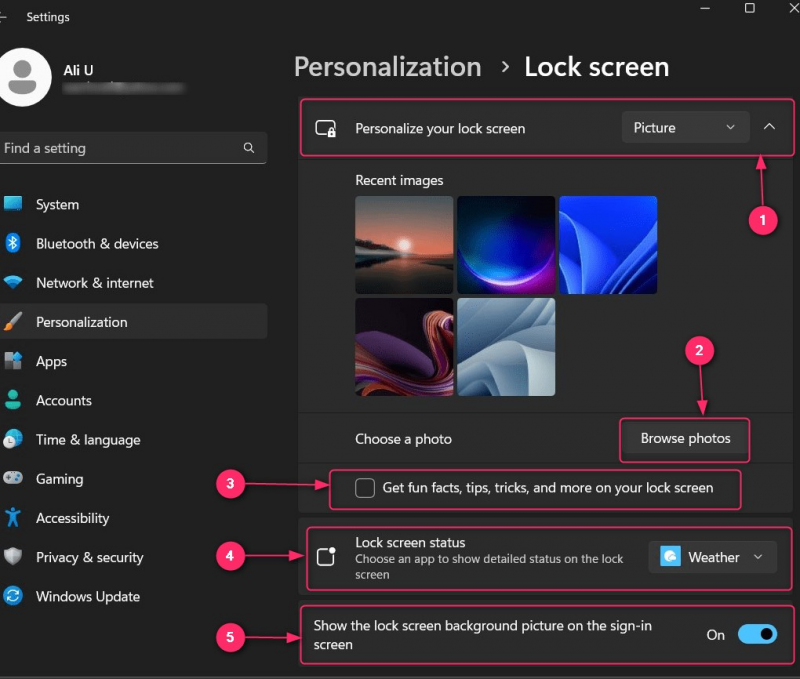
또한, 알림을 활성화하거나 비활성화하려는 경우 Windows 잠금 화면 , 로 이동 설정 앱 ⇒ 시스템 ⇒ 알림 , 여기에서 활성화하거나 비활성화합니다.
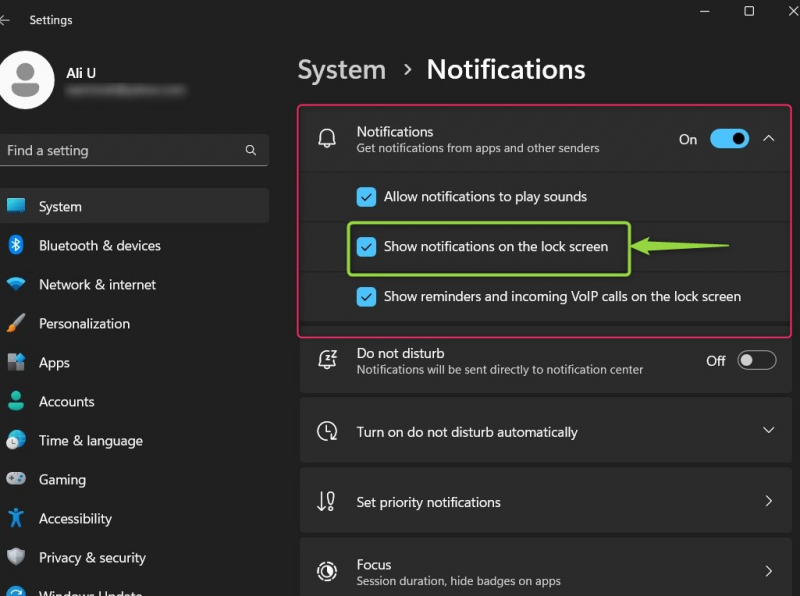
즉, Windows 11 잠금 화면 알림을 사용자 정의하는 것입니다.
결론
그만큼 잠금 화면 알림 Windows 10 및 11에서는 개인화 설정 사용자는 배경과 앱 상태에 표시할 사진을 지정할 수 있습니다. 사용자는 잠금 화면에 알림을 표시하고 배경 이미지를 표시할 수 있는 앱을 수정할 수도 있습니다. 알림은 다음에서도 활성화/비활성화할 수 있습니다. 알림 설정.